- 1Filter实现登录后自动跳转目标url_filter 跳转到别的域名
- 2高途 前端开发 校招 一面面经_高途前端面试
- 3Python蓝桥杯真题——基础练习(一)_蓝桥杯python真题
- 4TypeError [ERR_UNKNOWN_FILE_EXTENSION] [ERR_UNKNOWN_FILE_EXTENSION]: Unknown file extension “.json“_typeerror [err_unknown_file_extension]: unknown fi
- 5HashSet的实现原理_说一下 hashset 的实现原理
- 6c语言函数的值传递机制(swap函数怎么通过形参改变实参的值)_值传递进行变换
- 7牛客算法周周练1补题_算法补题
- 8【Spring Boot】快速上手SpringBoot_spring boot】快速上手springboot_高朗的博客-csdn博客
- 9扒一扒传智播客深藏在背后的内幕_传智播客 贴吧
- 10企业级应用场景中,LLM 的数据特性剖析及处理对策_llm实现数据分析
使用Microsoft Dev Tunnels实现内网穿透
赞
踩
什么是Microsoft Dev Tunnels?
开发人员隧道允许开发人员跨 Internet 安全地共享本地 Web 服务。 使你能够将本地开发环境与云服务连接,与同事共享正在进行的工作或帮助构建 Webhook。 开发隧道适用于临时测试和开发,不适用于生产工作负荷。
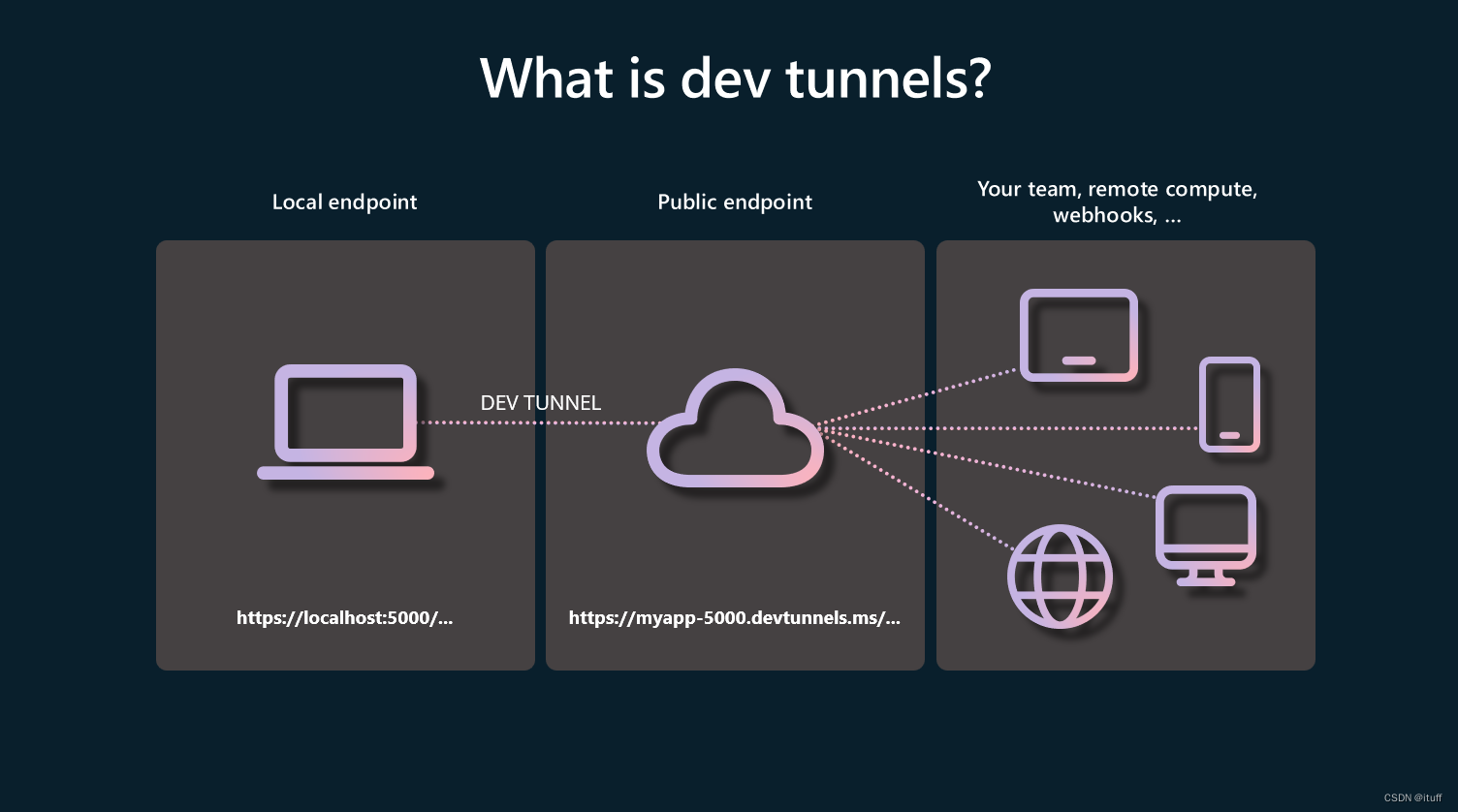
Microsoft Dev Tunnels的优势
- 默认情况下安全 - 默认情况下,创建开发隧道只能使用 Microsoft、Microsoft Entra ID 或 GitHub 帐户访问。
- 持久 URL - 根据需要保留相同的开发隧道 URL。
- 支持多个同时端口 - 同时在单个开发隧道上托管多个端口。
- 全局服务可用性 - 开发隧道服务全局可用。 开发隧道会自动在最近的可用区域中创建。
- 隧道检查 - 检查熟悉的接口、浏览器 DevTools 中的开发隧道流量。
安装Microsoft Dev Tunnels
Windows环境
使用Windows 包管理器 (winget)
可以使用适用于 Windows 的 Microsoft 程序包管理器 winget 来安装和更新 devtunnel CLI。
winget install Microsoft.devtunnel
此命令默认安装最新版本,并删除同一位置的旧版本,即 %LOCALAPPDATA%\Microsoft\WinGet\Packages。 若要指定版本,请将所需版本添加到 --version <version_number> 命令。
winget upgrade Microsoft.devtunnel
使用PowerShell脚本
还可以使用 PowerShell 安装 devtunnel CLI,并运行以下命令:
Invoke-WebRequest -Uri https://aka.ms/TunnelsCliDownload/win-x64 -OutFile devtunnel.exe
.\devtunnel.exe -h
离线安装
直接下载链接:
Windows (x64) - https://aka.ms/TunnelsCliDownload/win-x64
使用以下命令运行命令 devtunnel , ./devtunnel而不是:
- 按 Windows 键并键入“环境变量”。
- 选择“编辑系统环境变量”选项。
- 选择“环境变量...”按钮。
- 在“系统变量”表中可以看到两个表,找到并选择“PATH”变量。
- 选择“编辑...”按钮。
- 此时应弹出一个窗口。 选择“新建”按钮。
- 键入 devtunnel.exe 文件的目录路径(目录意味着从路径中排除文件名。
- 若要查找目录字符串,可以导航到 PowerShell 或终端中的目录,然后键入“pwd”)
- 在所有打开的窗口中选择“确定”,然后重启命令提示符。
macOS环境
使用Homebrew
可以使用 Homebrew 来安装和更新 devtunnel CLI。 以下命令可用于或不使用 --cask。
brew install --cask devtunnel
使用脚本
curl -sL https://aka.ms/DevTunnelCliInstall | bash
离线安装
直接下载链接:
macOS (arm64) - https://aka.ms/TunnelsCliDownload/osx-arm64-zip
macOS (x64) - https://aka.ms/TunnelsCliDownload/osx-x64-zip
Linux环境
使用脚本
curl -sL https://aka.ms/DevTunnelCliInstall | bash
离线安装
直接下载链接:
Linux (x64) - https://aka.ms/TunnelsCliDownload/linux-x64
登录
若要启动开发隧道,首先需要使用 Microsoft Entra ID、Microsoft 或 GitHub 帐户登录。
devtunnel user login
主机
登录后,可以使用命令开始托管开发隧道 host 。 在以下示例中,开发隧道将:
- 在响应发送到它的请求的端口 8080 上运行本地服务器。
- 为 Internet 可访问的本地端口 8080 托管开发隧道。
# Start a http server on port 8080
devtunnel echo http -p 8080
# Tunnel port 8080
devtunnel host -p 8080
成功的 host 命令将类似于以下示例的内容输出到控制台。
# Start a http server on port 8080
devtunnel echo http -p 8080
# Tunnel port 8080
devtunnel host -p 8080
打印的文本包含:
- tunnel_id - 开发隧道的 ID。
- 公共 URL - 此示例中可用于访问开发隧道 https://<tunnel_id>.usw2.devtunnels.ms:8080/ 的 URL。
- 检查 URL - 在此示例中,可用于检查通过开发隧道 https:/<tunnel_id>-8080-inspect.usw2.devtunnels.ms/ 发送的流量的 URL。
连接
若要连接到开发隧道,需要:
- 在 Web 浏览器中访问此 URL。
- 使用用于托管开发隧道的同一帐户登录。 默认情况下,开发隧道只能访问你。
祝贺你! 现在可以通过 Internet 访问本地服务。
使用限制
| Resource | Limit |
| Bandwidth | 2 GB per user |
| Tunnels | 5 per user |
| Active connections | 20 per port |
| Ports | 10 per tunnel |
| HTTP request rate | 1500/min per port |
| Data transfer rate | Up to 20 MB/s per tunnel |
| Max web-forwarding HTTP request body size | 16 MB |


